Kaip susikurti anoniminę Facebook paskyrą

Nors niekas internete nėra tikrai privatus, anoniminės Facebook paskyros leidžia užtikrinti geresnį privatumą ir saugumą. Sužinokite, kaip tai padaryti.
Jei planuojate švariai įdiegti „Windows“ savo kompiuteryje, greičiausiai turėsite iš naujo suaktyvinti „Windows“ internetu arba telefonu. Paprastai internetinis pakartotinis suaktyvinimas veiks puikiai, kol jūsų kompiuterio aparatinė įranga nepasikeitė nuo to laiko, kai OS buvo įdiegta iš pradžių, o „Windows“ versija yra lygiai tokia pati, kaip ir su kompiuteriu pristatyta versija.
Jei laikui bėgant pakeitėte kietuosius diskus, grafikos plokštes, atmintį ir t. t., bandydami iš naujo suaktyvinti „Windows“ prisijungę naudodami tą patį produkto kodą, gali kilti problemų. Tokiais atvejais turėsite paskambinti „Microsoft“ ir suaktyvinti telefonu.
Turinys
Jei aparatinė įranga nepasikeitė per daug, galite sukurti atsarginę informacijos, kurią „Windows“ naudoja, kad įsitikintų, jog jūsų kopija galioja, kopiją, o po to ją atkurti iš naujo įdiegę, ką paaiškinsiu toliau naudodami nemokamą programą.
Atsisiųskite atkūrimo laikmeną
Jei kompiuteryje įdiegta OĮG „Windows“ versija ir atliekate švarų diegimą su mažmenine „Windows“ versija, jis taip pat nebus suaktyvintas prisijungus. Anksčiau nauji kompiuteriai buvo su OEM DVD, leidžiančiu iš naujo įdiegti „Windows“, tačiau per pastaruosius kelerius metus dauguma kompiuterių dabar turi atskirą atkūrimo skaidinį, leidžiantį atkurti tiesiai iš standžiojo disko. Jei atkursite tokiu būdu, suaktyvindami „Windows“ neturėtų kilti problemų.
Jei neturite DVD ar atkūrimo disko, galite paskambinti „Microsoft“ ir pabandyti suaktyvinti telefonu arba galite tiesiogiai atsisiųsti ISO atvaizdo failus iš „Microsoft“, tačiau tikrai turėsite turėti produkto kodą iš COA lipduko. kompiuteris.
Norėdami atsisiųsti „Windows 7“ atkūrimo laikmeną , turite įvesti galiojantį produkto kodą, kad galėtumėte atsisiųsti ISO failą. Jei naudojate „Windows 8.1“, neatsisiunčiant produkto kodo pateikti nereikia. „Windows 8.1 ISO“ galite gauti iš „Microsoft“ svetainės puslapio „ Sukurti laikmenos atstatymą “.
Verta paminėti, kad daugelį metų galite atsisiųsti „Windows 7“ ISO atvaizdus iš „DigitalRiver“, oficialaus „Microsoft“ programinės įrangos platintojo. Tačiau jie visi buvo pašalinti ir nebeveikia. Vieninteliai teisiniai šaltiniai yra aukščiau pateiktos „Microsoft“ nuorodos.
Kitas dalykas, į kurį reikia atkreipti dėmesį, yra tai, kad jei jūsų kompiuteryje yra „Windows 8“, raktas negalės suaktyvinti „Windows 8.1“. Tas pats pasakytina, jei turite „Windows 8.1“ raktą ir bandote suaktyvinti „Windows 8“. Jei jums reikia „Windows 8“ ISO atvaizdo, peržiūrėkite puslapį „ Windows“ naujinimas tik naudojant produkto kodą . Čia įvedate produkto kodą ir jis atsisiųs tinkamą ISO atvaizdą, kurį galima suaktyvinti tam konkrečiam raktui.
Windows XP
„Windows XP“ galite išvengti pakartotinio aktyvinimo tiesiog nukopijuodami failą iš „Windows“ katalogo ir išsaugodami jį išorinėje laikmenoje. Pirmą kartą suaktyvinus Windows XP, ji sukuria failą WPA.DBL ir išsaugo jį kataloge C:\Windows\System32 .
Nukopijuokite šį failą į išorinį saugojimo įrenginį ir laikykite jį po ranka. Kai pradėsite iš naujo įdiegti „Windows“, pasieksite tašką, kuriame turėsite suaktyvinti. Atmeskite aktyvavimą ir užbaikite diegimą.
Dabar turėsite iš naujo paleisti kompiuterį saugiuoju režimu , paleidžiant paspausdami F8 , kad patektumėte į išplėstinių įkrovos parinkčių meniu.
Eikite į C:\Windows\System32 ir jau turėtumėte pamatyti failą pavadinimu WPA.DBL. Tiesiog pervardykite jį į WPA.OLD ir nukopijuokite atsarginę WPA.DBL versiją į dabartinę vietą.
Iš naujo paleiskite kompiuterį ir „Windows XP“ dabar turėtų būti suaktyvinta ir veikti normaliai. Atminkite, kad tai veiks tik tuo atveju, jei WPA.DBL failą naudosite iš to paties kompiuterio, kuriame iš pradžių buvo suaktyvinta „Windows XP“. Jei įdiegsite XP kitame kompiuteryje ir bandysite ten nukopijuoti WPA.DBL failą, jis nebus aktyvuotas.
„Windows Vista“, 7, 8
Jei naudojate „Windows Vista“, 7 ar naujesnę versiją, negalėsite tiesiog nukopijuoti vieno failo, kad išvengtumėte aktyvinimo problemos. Reikia daug daugiau informacijos, todėl viskas yra daug sudėtingesnė.
Laimei, yra nemokama programa, vadinama „ Advanced Tokens Manager “, kuri nukopijuos visus aktyvinimo duomenis ir leis vėliau juos lengvai atkurti.
Atsisiuntę ir išpakuodami failus, eikite į priekį ir paleiskite vykdomąjį failą. Tai nereikalauja jokio diegimo, todėl tai malonu. Pagrindiniame ekrane jis pradės aptikti visus galiojančius „Windows“ ir „Office“ produktus.
Jei viskas veikia gerai, būsena turėtų aptikti jūsų „Windows“ versiją ir joje turėtų būti rodomas produkto kodas kartu su licencijos būsena. Norėdami sukurti atsarginę duomenų kopiją, tiesiog spustelėkite aktyvinimo atsarginės kopijos mygtuką. Atsidarys gana didelis dialogo langas, kuriame iš esmės paaiškinamos visos funkcijos ir reikalavimai, kad aktyvinimas veiktų tinkamai. Būtinai atidžiai perskaitykite.
Pagrindiniai dalykai čia yra tai, ką jau minėjau aukščiau: neatlikkite didelių aparatinės įrangos pakeitimų atlikdami atkūrimą ir įsitikinkite, kad OS leidimas yra tas pats. Eikite į priekį ir spustelėkite Taip , o atsarginė kopija bus sukurta naujame aplanke pavadinimu „ Windows Activation Backup “, esančiame tame pačiame aplanke kaip ir EXE failas.
Prieš iš naujo įdiegdami „Windows“, būtinai nukopijuokite šį aplanką į išorinę laikmeną. Įkėlę „Windows“, tiesiog atsisiųskite ir paleiskite programą dar kartą. Būtinai nukopijuokite atsarginės kopijos aplanką į tą patį aplanką kaip ir EXE failas. Programa aptiks atsarginės kopijos aplanką ir mygtukas pasikeis į Activation Restore .
Spustelėkite jį ir, kai paklaus, ar esate tikras, spustelėkite Taip . Palaukite maždaug minutę ir, jei programa bus sėkminga, gausite pranešimą apie sėkmę .
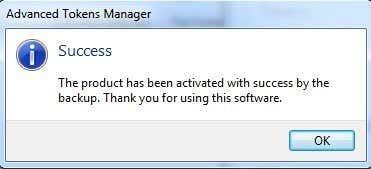
Šiuo metu turėtumėte naudoti aktyvuotą „Windows“ kopiją. Atminkite, kad jei taip pat įdiegėte „Microsoft Office“, galite spustelėti mygtuką „ Office“ aktyvinimo atsarginė kopija ir tai leis jums atskirai kurti atsargines šių duomenų kopijas.
Vienintelė „Advanced Tokens Manager“ problema yra ta, kad ji nevisiškai palaiko „Windows 8.1“. Jis gali išsaugoti visus aktyvinimo duomenis, bet gali atkurti tik „Windows 8.1“ kopijų, kurios buvo suaktyvintos telefonu, aktyvavimą. Jei suaktyvinta prisijungus, jo nepavyks tinkamai atkurti.
Kūrėjai teigia, kad bando tai išsiaiškinti, tačiau 2013 m. rugsėjo mėn. programa nebuvo atnaujinta, todėl tai nėra geras ženklas. Bet kuriuo atveju jis gerai veikia „Windows Vista“, „Windows 7“ ir „Windows 8“. Jei turite klausimų, pateikite komentarą. Mėgautis!
Nors niekas internete nėra tikrai privatus, anoniminės Facebook paskyros leidžia užtikrinti geresnį privatumą ir saugumą. Sužinokite, kaip tai padaryti.
Sužinokite, kaip padaryti savo Facebook paskyrą privačią ir apsaugoti savo asmeninę informaciją internete.
Sužinokite, kaip atsekti, kas bendrino jūsų „Facebook“ įrašą ir kaip reguliuoti privatumo nustatymus, kad kontroliuotumėte savo įrašų pasidalinimą.
Sužinokite, kaip siųsti ir tinkinti kvietimus „Discord“, kad padidintumėte savo serverio narių skaičių ir pagreitintumėte bendravimą.
„Discord“ strigčių problemos nėra neįprastos, ir kartais programa gali užstrigti be aiškios priežasties. Sužinokite, kaip išspręsti šias problemas ir pagerinti mūsų programos patirtį.
Naudokite „Facebook“ draugų sąrašus, kad optimizuotumėte savo patirtį, valdydami, kas mato jūsų turinį.
Sužinokite, kaip lengvai rasti ir tvarkyti savo „Facebook“ juodraščius, pradedant nuo asmeninių iki verslo puslapių.
AR zona yra vietinė programa, leidžianti vartotojams smagiai praleisti laiką naudojant papildytą realybę su „Samsung“ telefonais. Sužinokite, kokias funkcijas ji siūlo ir kaip ją naudoti.
Kai norite su kuo nors susisiekti, ne visada norite tai padaryti viešai. Šis straipsnis nagrinėja, kaip galėtumėte išsiųsti anoniminius tekstinius pranešimus, išsaugant savo privatumo konfidencialumą.
Privatumas yra visų svarbiausias dalykas, o nuo persekiojančių iki potencialių darbdavių nerimauti gali kilti klausimas, kas žiūri jūsų veiklą socialinėje žiniasklaidoje. Šiame straipsnyje apžvelgsime, kas yra „Facebook“ istorija, kaip galite pamatyti, kas peržiūrėjo jūsų istorijas, ir kaip galite atnaujinti privatumo nustatymus, kad „Facebook“ liktų privatesni.
Žinokite, kaip ištrinti „Netflix“ paskyrą efektyviai ir greitai. Šis gidas suteikia visą reikiamą informaciją ir patarimus, kaip atšaukti jūsų prenumeratą ir užtikrinti, kad viskas būtų atlikta teisingai.
Išmokite, kaip atšaukti „Facebook Messenger“ pranešimo siuntimą ir ištrinti žinutes, kad apsisaugotumėte nuo nepatogių situacijų.
Nesaugūs darbui (NSFW) kanalai „Discord“ yra skirti apriboti netinkamą prieigą prie suaugusiesiems skirto turinio. Tai naudinga tėvams, kurių vaikai naudojasi „Discord“, ir naudotojams, kurie nori vengti pagal amžių ribojamo turinio, kuris netinka darbui.
Bet kuris įrenginys, kuris prisijungia prie „WiFi“ tinklo, turi identifikuoti save tinkle naudodamas unikalų tinklo adresą, žinomą kaip MAC adresas. Šis identifikatorius padeda tinklo administratoriams stebėti vartotojo veiklą.
„Oculus Quest 2“ yra atskiros virtualios realybės ausinės. Išmokite, kaip jas iš naujo nustatyti, kad išspręstumėte technines problemas.
Sužinokite, kaip nustatyti ir užprogramuoti universalųjį nuotolinio valdymo pultą su mūsų išsamiais patarimais.
Jei jums sunku sekti svarbius draugų ir šeimos gimtadienius, turite susitvarkyti. Senas mokyklos kalendorius (ar net „Google“ kalendoriaus pranešimas) gali priminti, kada reikia išsiųsti kortelę ar įsigyti specialią dovaną, tačiau yra ir kitų būdų sekti informaciją, įskaitant „Facebook“ profilio naudojimą.
Sužinokite, kaip greitai ir lengvai pakeisti kalbą „Netflix“ platformoje, kad geriau suprastumėte mėgstamus filmus ir serialus.
Kitaip nei kitos TV transliacijos paslaugos, „Peacock TV“ siūlo nemokamą planą, leidžiantį vartotojams nemokant nė cento srautiniu būdu transliuoti iki 7500 valandų pasirinktų filmų, TV serialų, sporto laidų ir dokumentinių filmų. Tai gera programa, kurią galite turėti savo srautinio perdavimo įrenginyje, jei jums reikia pertraukos nuo „Netflix“ prenumeratos mokesčių mokėjimo.
Zoom yra populiari vaizdo konferencijų ir susitikimų programa. Jei dalyvaujate mastelio keitimo susitikime, gali būti naudinga nutildyti save, kad netyčia nepertrauktumėte kalbėtojo, ypač jei susitikimas didelis, pavyzdžiui, internetinis seminaras.
Yra daug priežasčių, kodėl jūsų nešiojamas kompiuteris negali prisijungti prie „Wi-Fi“, todėl yra daug būdų, kaip ištaisyti klaidą. Jei jūsų nešiojamas kompiuteris negali prisijungti prie „Wi-Fi“, galite išbandyti šiuos būdus, kad išspręstumėte šią problemą.
Sukūrę USB įkrovą „Windows“ diegimui, vartotojai turėtų patikrinti USB įkrovos našumą, kad pamatytų, ar ji buvo sėkmingai sukurta.
Keletas nemokamų įrankių gali numatyti disko gedimus prieš jiems įvykstant, suteikdami jums laiko atsarginėms duomenų kopijoms sukurti ir laiku pakeisti diską.
Naudodami tinkamus įrankius galite nuskaityti savo sistemą ir pašalinti šnipinėjimo programas, reklamines programas ir kitas kenkėjiškas programas, kurios gali joje slypėti.
Kai kompiuteris, mobilusis įrenginys arba spausdintuvas bando prisijungti prie „Microsoft Windows“ kompiuterio per tinklą, pavyzdžiui, gali pasirodyti klaidos pranešimas „Tinklo kelias nerastas – klaida 0x80070035“.
Mėlynas mirties ekranas (BSOD) yra dažna ir ne nauja „Windows“ klaida, kai kompiuteryje įvyksta rimta sistemos klaida.
Užuot atlikę rankines ir tiesioginės prieigos operacijas sistemoje „Windows“, galime jas pakeisti turimomis CMD komandomis, kad būtų galima greičiau pasiekti.
Po nesuskaičiuojamų valandų, praleistų naudojantis savo koledžo nešiojamuoju kompiuteriu ir stacionariu garsiakalbių rinkiniu, daugelis žmonių supranta, kad keli sumanūs atnaujinimai gali paversti jų ankštą bendrabučio erdvę į geriausią transliacijų centrą neišleidžiant daug pinigų.
Iš „Windows 11“ bus pašalinta „Internet Explorer“. Šiame straipsnyje „WebTech360“ paaiškins, kaip naudoti „Internet Explorer“ sistemoje „Windows 11“.
Nešiojamojo kompiuterio jutiklinė planšetė skirta ne tik žymėjimui, spustelėjimui ir priartinimui. Stačiakampis paviršius taip pat palaiko gestus, leidžiančius perjungti programas, valdyti medijos atkūrimą, tvarkyti failus ir net peržiūrėti pranešimus.




























